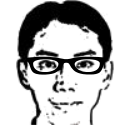本文简要介绍了在 centos 7 上安装 oracle jdk 8 的过程. 具体分为下载, 安装, 验证及附加的添加 JAVA_HOME 环境变量等设置.
下载
首先要下载, oracle 的 jdk 不同于 openJdk, 没法直接通过 yum 等手段安装.
你也可以选择安装 openJDK, 会比较简单些, 也能兼容.
下载页面: http://www.oracle.com/technetwork/java/javase/downloads/jdk8-downloads-2133151.html
在页面上, 先选择"接受协议", 这样下载链接才会出来, 再在相应链接上: 右键--复制链接地址(注意, 每次的地址可能有所不同)
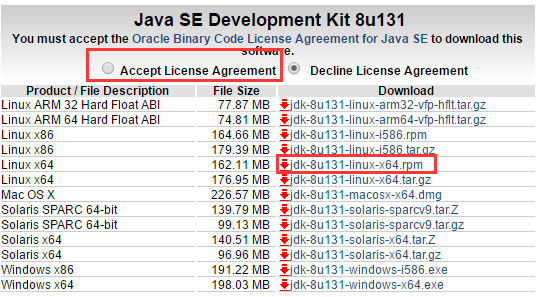
以上选择了 64 位 rpm 包. 如果是 32 位可以选择 i586 的.